- Katılım
- 4 Kasım 2022
- Mesajlar
- 986
- Reaksiyon skoru
- 685
Selamlar, bu rehberde size nasıl nvidia ekran kartı driverlarını temiz ve gereksiz bileşenlerden ayrılmış şekilde kurulur onu göstereceğim. Tüm adımları teker teker atlamadan takip etmeniz durumunda hiçbir sorun çıkacağını düşünmüyorum.
Öncelikle indirmemiz gereken 3 adet dosya bulunmakta. En son güncel Nvidia driveri, DDU, Nvcleanstall.
Size uygun nvidia driverinizi bu linkten NVIDIA DRIVER indirebilirsiniz. Kendi ekran kartınızı seçin ve Windows 10/11 hangisini kullanıyorsanız buna dikkat edin. Daha sonra aşağıda bulunan arama başlat'a tıklayın.

En güncel Game Ready Driveri bilgisayarınıza indirin. Anlık olarak en güncel 526.98 sürümü.

DDU, ekran kartı driverinizi tamamen temizlemek için kullanılan bir program, DDU INDIR bu linke girdikten sonra 5 saniye bekleyin otomatikmen inecektir.
Nvcleanstall, nvidia driverlarını kurmadan önce modifiye etmemize yarayan program. NVCLEANSTALL INDIR bu linke girdikten sonra en başta bulunan almanya sunucunun üstüne tıklayarak indirebilirsiniz.
*Tüm indirmeler bittiğinde DDU'yu .zipten çıkartın ve .exe dosyasını çalıştırarak bilgisayarınıza kurun.
A- BAŞLANGIÇ
Öncelikle indirmemiz gereken 3 adet dosya bulunmakta. En son güncel Nvidia driveri, DDU, Nvcleanstall.
Size uygun nvidia driverinizi bu linkten NVIDIA DRIVER indirebilirsiniz. Kendi ekran kartınızı seçin ve Windows 10/11 hangisini kullanıyorsanız buna dikkat edin. Daha sonra aşağıda bulunan arama başlat'a tıklayın.
En güncel Game Ready Driveri bilgisayarınıza indirin. Anlık olarak en güncel 526.98 sürümü.
DDU, ekran kartı driverinizi tamamen temizlemek için kullanılan bir program, DDU INDIR bu linke girdikten sonra 5 saniye bekleyin otomatikmen inecektir.
Nvcleanstall, nvidia driverlarını kurmadan önce modifiye etmemize yarayan program. NVCLEANSTALL INDIR bu linke girdikten sonra en başta bulunan almanya sunucunun üstüne tıklayarak indirebilirsiniz.
*Tüm indirmeler bittiğinde DDU'yu .zipten çıkartın ve .exe dosyasını çalıştırarak bilgisayarınıza kurun.
B- KURULUM
Öncelikle DDU programını çalıştırıyoruz ve ekrana çıkan güvenli modda çalıştır yazısına tamam diyerek kapatıyoruz. Daha sonra sağ tarafta --Cihazı Seçin-- kısmından ekran kartı seçiyoruz, sonrasında Nvidia seçiyoruz.
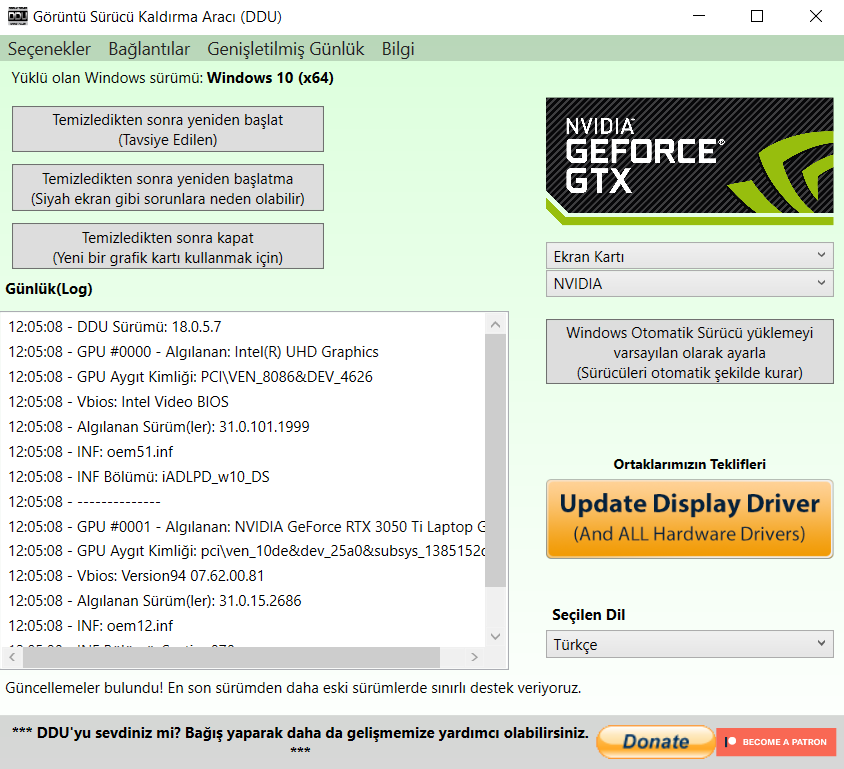
Daha sonra sol üstten seçeneklere girin ve benim ayarlarımın aynısını birebir kopyalayın.

Son olarak seçeneklerden çıkıp "Temizledikten sonra yeniden başlat"ı seçip eski driverimizin silinmesini ve bilgisayarımızın yeniden başlamasını bekliyoruz.

_____________________________________________________________________________________________________________________________________
Bilgisayarımız yeniden başladıktan sonra nvcleanstall programını çalıştırıyoruz, ve "Use driver files on disk" seçip bilgisayarımıza indirdiğimiz güncel nvidia driverini seçiyoruz.

BURASI ÇOK ÖNEMLİ LÜTFEN DİKKATLİ OLUN !
Display Driver, PhysX, HD Audio bu üçünü kesinlikle seçiyoruz ve devam diyoruz. FAKAT!
*Eğer LAPTOP kullanıyorsanız Optimus'ta kesinlikle seçmeniz gerekiyor!
*Eğer laptopunuz RTX3000 Serisi ise NV Platform Controllers de seçmeniz gerekiyor! Aksi takdirde Nvidia Dynamic Boost otomatikmen devre dışı olur.
(Laptop Kullanmayanlar sadece Display Driver, PhysX, HD Audio seçip next diyerek devam edebilir.)

Next dedikten sonra driveri paketinden çıkmasını bekliyoruz daha sonra karşımıza aşağıdaki gibi bir ekran çıkacak, benim ayarlarımın hepsini kopyalayın.

Son 2 ayar bu sekmeye sığmıyor, mouse scroll tuşu ile aşağı kaydırıp bu ayarı da benimki gibi yapın.

Son kısma geldik, buradan install diyip nvidia driver kurulumuna başlıyoruz.,

Nvidia driver sekmesinde Özel (Gelişmiş) seçip ileri diyoruz.

Karşımıza bu driverin bozuk olabileceği uyarısı çıkacaktır, yinede kur diyerek devam ediyoruz.

VEEE Bitti. Nvidia driverimizi temiz ve gereksiz dosyalardan arındırılmış şekilde kurmayı başardık. Son aşama Nvidia denetim masasını ayarlamak.
3- NVIDIA DENETIM MASASI AYARLARI
En yüksek fps verecek nvidia ayarları bunlar, dilerseniz kopyalayabilirsiniz.





*Tüm bu ayarlamalardan sonra bilgisayarınızı yeniden başlatın. Okuduğunuz için teşekkür ederim, herhangi bir sorunuz olursa cevaplamaya hazırım
NOT: GeForce Experienceyi video çekmek için kullananlar için isterseniz OBS ayarlarıda verebilirim. Hem OBS bedava hem de size çözünülürk, bitrate, fps açısından Shadowplay'e göre daha çok olanak sağlıyor.
Öncelikle DDU programını çalıştırıyoruz ve ekrana çıkan güvenli modda çalıştır yazısına tamam diyerek kapatıyoruz. Daha sonra sağ tarafta --Cihazı Seçin-- kısmından ekran kartı seçiyoruz, sonrasında Nvidia seçiyoruz.
Daha sonra sol üstten seçeneklere girin ve benim ayarlarımın aynısını birebir kopyalayın.
Son olarak seçeneklerden çıkıp "Temizledikten sonra yeniden başlat"ı seçip eski driverimizin silinmesini ve bilgisayarımızın yeniden başlamasını bekliyoruz.
_____________________________________________________________________________________________________________________________________
Bilgisayarımız yeniden başladıktan sonra nvcleanstall programını çalıştırıyoruz, ve "Use driver files on disk" seçip bilgisayarımıza indirdiğimiz güncel nvidia driverini seçiyoruz.
BURASI ÇOK ÖNEMLİ LÜTFEN DİKKATLİ OLUN !
Display Driver, PhysX, HD Audio bu üçünü kesinlikle seçiyoruz ve devam diyoruz. FAKAT!
*Eğer LAPTOP kullanıyorsanız Optimus'ta kesinlikle seçmeniz gerekiyor!
*Eğer laptopunuz RTX3000 Serisi ise NV Platform Controllers de seçmeniz gerekiyor! Aksi takdirde Nvidia Dynamic Boost otomatikmen devre dışı olur.
(Laptop Kullanmayanlar sadece Display Driver, PhysX, HD Audio seçip next diyerek devam edebilir.)
Next dedikten sonra driveri paketinden çıkmasını bekliyoruz daha sonra karşımıza aşağıdaki gibi bir ekran çıkacak, benim ayarlarımın hepsini kopyalayın.
Son 2 ayar bu sekmeye sığmıyor, mouse scroll tuşu ile aşağı kaydırıp bu ayarı da benimki gibi yapın.
Son kısma geldik, buradan install diyip nvidia driver kurulumuna başlıyoruz.,
Nvidia driver sekmesinde Özel (Gelişmiş) seçip ileri diyoruz.
Karşımıza bu driverin bozuk olabileceği uyarısı çıkacaktır, yinede kur diyerek devam ediyoruz.
VEEE Bitti. Nvidia driverimizi temiz ve gereksiz dosyalardan arındırılmış şekilde kurmayı başardık. Son aşama Nvidia denetim masasını ayarlamak.
3- NVIDIA DENETIM MASASI AYARLARI
En yüksek fps verecek nvidia ayarları bunlar, dilerseniz kopyalayabilirsiniz.
*Tüm bu ayarlamalardan sonra bilgisayarınızı yeniden başlatın. Okuduğunuz için teşekkür ederim, herhangi bir sorunuz olursa cevaplamaya hazırım
NOT: GeForce Experienceyi video çekmek için kullananlar için isterseniz OBS ayarlarıda verebilirim. Hem OBS bedava hem de size çözünülürk, bitrate, fps açısından Shadowplay'e göre daha çok olanak sağlıyor.
Ekler
Son düzenleme:







